2回目以降のサービス接続時
- 本アプリを起動する。スプラッシュ画面が表示されます。
- [次回も同じサービスを使用する]がオフの場合は、サービス選択画面が表示されるので、接続するサービスを選択する。
-
サービスに接続するための情報を入力する。
- C3 Portalに接続する場合:[次回から自動ログイン]がオフの場合は[サインイン]または[カスタムIdPでのサインイン]をタップし、表示されたサインイン画面に従ってユーザーIDとパスワードを入力し、サインインを行う。
- Ciに接続する場合:[次回も同じコードを使用する]がオフの場合は管理者から送られてきたファイルリクエストコードを入力して[OK]をタップする。
ご注意
- C3 Portalに接続する場合、Professional IDを使用してサインインするときは[サインイン]を、カスタムIdPを使用してサインインするときは[カスタムIdPでのサインイン]をタップしてください。
- C3 PortalとCiのどちらに接続する場合でも、サインインせずに本アプリを使用するときは[サインインをスキップ]をタップしてください。オフラインモードでホーム画面が表示されます。
- Android端末でC3 Portalに接続する際、以下の場合にはOSの設定またはChromeアプリでクッキーを削除してから再度サインイン操作を行ってください。
- 以前の接続時とは異なるカスタムIdPアカウントを使用したい場合
- 以前の接続時にProfessional IDを使用していたがカスタムIdPアカウントを使用したい場合
- 以前の接続時にカスタムIdPアカウントを使用していたがProfessional IDを使用したい場合
- C3 Portalに接続時、2段階認証が必要なユーザーアカウントの場合は2段階認証画面が表示されるので、認証コードを入力して[認証]をタップする。ログインが行われ、ホーム画面が表示されます。
ご注意
- 認証コードはユーザー登録時に設定された2段階認証用アプリに表示されます。詳しくは以下のURL(英語)を参照してください。
URL:https://helpguide.sony.net/pro/idm/v1/en/contents/TP0002845600.html - 使用するグループはログイン後に[アカウント]画面で変更できます。
- 2段階認証が必要なユーザーアカウントであっても、カスタムIdPを使用してC3 Portalに接続した場合や[次回から自動ログイン]をオンにしている場合には2段階認証画面は表示されません。
- 認証コードはユーザー登録時に設定された2段階認証用アプリに表示されます。詳しくは以下のURL(英語)を参照してください。